よく聞く「アップデート」や「ソフトウェア更新」など、いまさら聞けない用語について解説します!!

「アップデート」と「ソフトウェア更新」って何が違うの?



そもそも何のためにアップデートするの?
スマホを利用していると、頻繁に「アップデート」や「ソフトウェア更新」と表示される場合があります。
アップデートには時間がかかるので、「今はスマホ使ってるからあとにしよう」とそのまま放置してしまうこともあるのではないでしょうか?
スマホを利用する上で、「アップデート」はとても重要な作業です。
この記事では「アップデート」の役割について解説致します。
アップデートとは?


スマホやアプリ、OSなどを最新の状態に更新する事を「アップデート」といいます。
スマホをアップデートすることで、以下の点について更新される可能性があります。
- 不具合の改善(バグ)
- セキュリティの向上
- 新機能追加
- 操作性向上
- 最新アプリの利用
- 消費電力削減
- UIデザインの改善
- 最新アプリの利用に対応
ちなみに「ソフトウェア更新」と書かれている場合もありますが、アップデートもソフトウェア更新も同じ意味で利用されています。
アップデートをする理由
アップデートは、スマホの機能や品質の向上を目的とし、ソフトウェアを更新するために行います。
アップデートの目的
- セキュリティ強化
- 不具合の改善
- 機能面向上
アップデートには上記の目的がある為、長期間アップデートをしていない場合、多数のスマホトラブルが起きる可能性があります。
アップデートしないとどうなるの?
上記の「アップデートする理由」でアップデートは主に「セキュリティ」「不具合」「機能向上」の役割があります。
ですから、アップデートをしないことでいくつかのリスクが考えられます。
- 個人情報漏洩のリスク
- 不正アクセスによる乗っ取り被害のリスク
- アプリが利用できなくなるリスク
※使用しているアプリが最新のOSに対応していない場合もあります - 端末の不具合が解消されない
また、アップデートせずにそのまま放置していると、いざアップデートをしようとした際に、スマホが処理しきれずに、動かなくなってしまったり、トラブルが起きてしまう可能性もあります。
「アップデート」の種類
「アップデート」は大きく分けて3種類あります。
- ソフトウェアアップデート
-
主にスマホのソフトウェア自体の「セキュリティ強化」や「不具合の改善」「機能面向上」等を行います。
- OSアップデート
-
iPhoneに搭載されているiOS、Andoridに搭載されているAndroid OSには、それぞれバージョンがあり、そのOSのバージョンを更新することを「OSアップデート」と呼びます。
更新される対象は、ソフトウェアアップデートと同様 「セキュリティ強化」や「不具合の改善」「機能面向上」等を行います。
OSアップデート(バージョンアップ)はダウンロードする容量も通信量も多く、時間がかかる傾向です。
- アプリアップデート
-
スマホにダウンロードされているアプリを最新の状態に更新する事です。
アプリの「セキュリティ強化」や「不具合の改善」「機能面向上」等を行います。
ソフトウェアアップデート
ソフトウェアのアップデートは、スマホのシステムを最新の状態にすることです。
「セキュリティ強化」や「不具合の改善」「機能面向上」等を行います。
OSアップデート
iPhoneに搭載されているiOS、Andoridに搭載されているAndroid OSには、それぞれバージョンがあり、そのOSのバージョンを更新することを「OSアップデート」と呼びます。
更新される対象は、ソフトウェアアップデートと同様 「セキュリティ強化」や「不具合の改善」「機能面向上」等を行います。
OSアップデート(バージョンアップ)はダウンロードする容量も通信量も多く、時間がかかる傾向です。
アプリアップデート
アプリの「セキュリティ強化」や「不具合の改善」「機能面向上」等を行います。
スマホに最初から入っている(プリインストールされた)アプリや、個人で後からダウンロードしたアプリが対象です。
ソフトウェアやOSアップデートと違う点は「アプリ」に限定してアップデートを実施する点です。
アップデートする前に/注意事項


アップデートする際には、いくつか注意事項があります。
あらかじめ確認の上アップデートしましょう。
充電がたくさんある状態で充電しながら更新しましょう
アップデート中に充電が切れてしまうと、スマホが故障してしまう可能性があります。
必ず充電が半分以上ある状態で充電しながら更新しましょう。
- 機種によっては「〇%以上電池がある状態」「〇時間以上充電されている場合」等の条件がある場合があります。
Wi-Fiに接続しましょう
アップデートには大量のデータ通信が必要です。
また、途中で通信状況が悪くなるとアップデートが正常に完了できない場合がありますので、Wi-Fiに接続することをお勧めします。
- 設定によってはWi-Fi接続時のみにしかアップデートできない場合もあります
本体容量の空き容量を作っておきましょう
アップデートする際に、本体容量(ストレージ)にある程度の空き容量が必要になります。
本体の空き容量をあらかじめ確認しておきましょう。
iPhone確認方法
- 「設定」を開く
- 「一般」をタップ
- 「iPhoneストレージ」をタップ
Android確認方法
- 「設定」を開く
- 「ストレージ」をタップ
Androidの場合「Files」アプリをダウンロードしていると、「空き容量を増やす」機能で、本体の容量を増やすことができます。
写真や動画で本体容量を圧迫している場合、「Googleフォト」アプリでバックアップを取って入れば、「空き容量を増やす」機能で、バックアップが済んだ写真や動画のみをスマホ本体から簡単に削除することができます。
操作方法は、以下の記事をご覧ください。


一定時間を確保しておきましょう
ソフトウェアのアップデートやOSアップデートは中断できません。
途中で止めてしまうと、スマホが動かなくなってしまう可能性があります。
アップデート中は、スマホを操作できませんので、寝る前など時間を確保した上で実行しましょう
使用しているアプリが新しいOSに対応しているかを確認
スマホアプリも順次アップデートされます。
しかし、稀にスマホアプリが最新のOSにまだ対応していない場合があります。
OSアップデートをする前に、アップデート後のバージョンを確認し、日常的に使用しているスマホアプリが、そのOSに対応しているかを確認してからアップデートしましょう。
iPhoneのソフトウェアバージョン確認方法
- 「設定」を開く
- 「一般」をタップ
- 「ソフトウェア・アップデート」をタップ
「自動でアップデート」がオンになっている場合、夜間等の一定条件のもと、自動でソフトウェアのみダウンロードされます。
「iOS 〇.〇〇」とOSの情報が記載されており、その内容を確認の上「インストール」するようになっています。
この「iOS 〇.〇〇」というバージョンが、利用しているアプリに対応しているかを確認して下さい。
Androidのソフトウェアバージョン確認方法
- 「設定」を開く
- 「システム」をタップ
- 「システムアップデート」をタップ
「Android〇.〇〇」とOSの情報が記載されています。このバージョンが利用しているアプリに対応しているかを確認して下さい。
iPhoneのアプリバージョン確認方法
- 「AppStore」アプリを開く
- 利用しているアプリ名を検索
- 「アップデート」情報の「バージョン履歴」をタップ
Androidのアプリバージョン確認方法
- 「Google Playストア」アプリを開く
- 利用しているアプリ名を検索
- 「このアプリについて」右にある矢印(→)をタップ
- 「アプリケーションソフトウェア情報」にある「Android OS」を確認
アップデートする前にデータのバックアップを取っておく


基本的には、アップデートを行ってもデータやアプリが消えることはありませんが、何らかのトラブルによって失敗した場合、スマホの初期化が必要になったり、動かなくなってしまい、スマホ本体からデータが取り出せなくなる可能性があります。
特に、「OSアップデート」時は、大きく仕様が変わる可能性が高い為、不具合が起きる可能性も高くなります。
AndroidもiPhoneも「自動バックアップ」機能が付いていますので、必ず日頃からバックアップを取っておきましょう。
まとめ
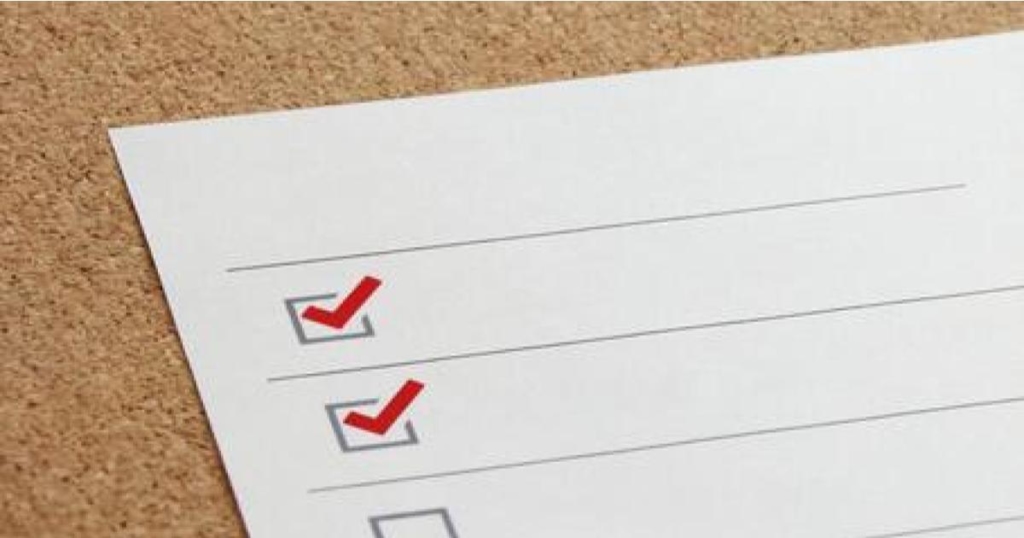
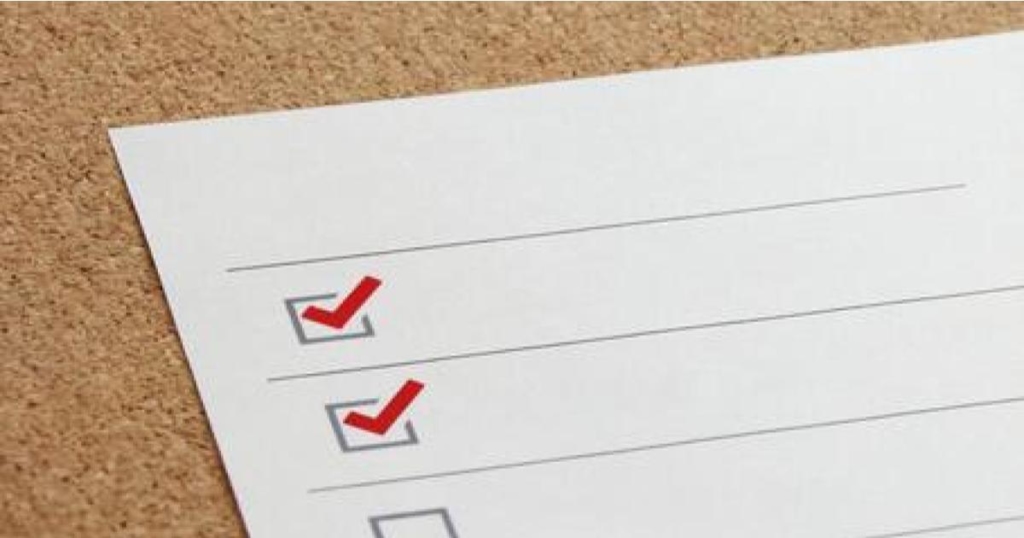
- アップデートする内容
-
- 不具合の改善(バグ)
- セキュリティの向上
- 新機能追加
- 操作性向上
- 最新アプリの利用
- 消費電力削減
- UIデザインの改善
- 最新アプリの利用に対応
- アップデートをする目的
-
- セキュリティ強化
- 不具合の改善
- 機能面向上
- アップデートの種類
-
- ソフトウェアアップデート
- OSアップデート
- アプリアップデート
- 注意事項
-
- 充電がたくさんある状態で充電しながら更新
- Wi-Fiに接続しながら更新
- 本体容量の空き容量を作る
- 一定時間を確保(寝る前がお勧めです)
- 使用しているアプリが新しいOSに対応しているかを確認
- アップデートする前にデータのバックアップを取っておく
この記事では、「アップデート」「ソフトウェア更新」について解説しました。
日常生活でもお仕事でも、なかなか手放すことのできないスマホを快適に利用するためにも、適切な手順でアップデートしましょう。
フォンシェルジュ公式LINEアカウントの登録が便利でおトク
LINEをお友だち登録すると…
- スマホの無料料金診断ができる
- お近くの店舗を探してすぐに来店予約ができる
- オンラインで機種予約ができる
- スマホなどの機種に関する情報やお役立ち情報を配信
- 期間限定クーポンを配信
- 契約・お手続き時の必要な書類や準備する事が確認できる
フォンシェルジュでは、スマホを便利に利用するための情報を配信してまいります。

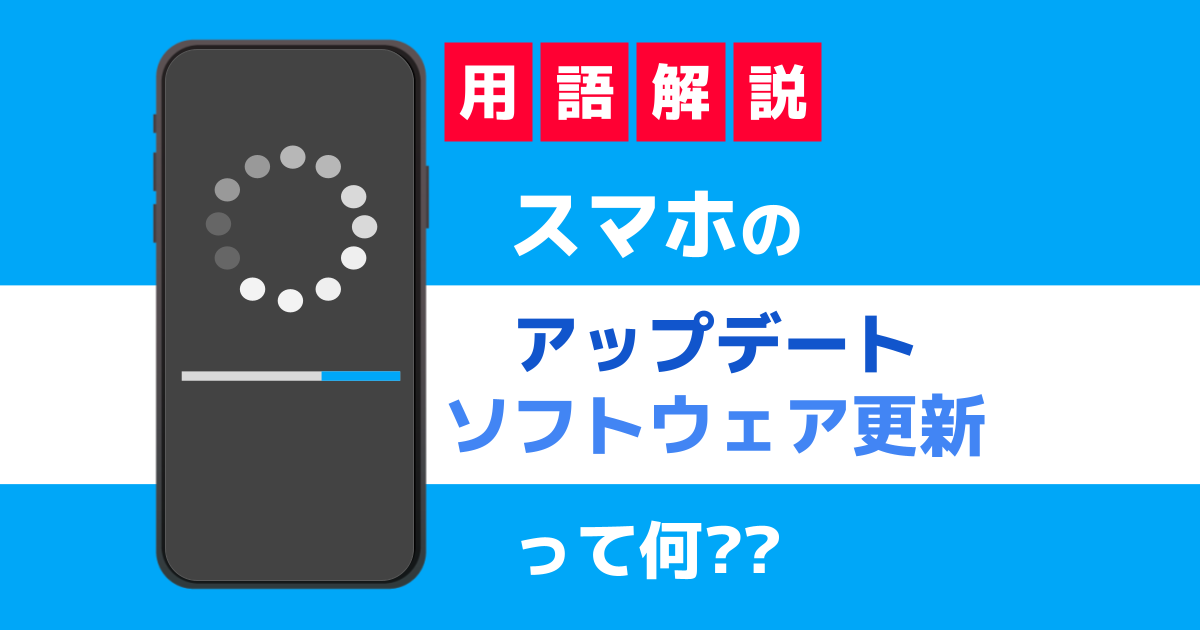

















コメント